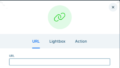有効なヘッダーがなくて、プラグイン有効化できないエラー

サイトがグレーアウトになり、「このプラグインには有効なヘッダーがありません」と一文のみ表示されます。
一瞬、サイト全体が非表示になったのかとびっくりしますよね。
今回はこちらの「このプラグインには有効なヘッダーがありません」のエラーの解決方法を紹介します。
手順通りやれば、簡単なので5分もせずに解決できちゃいますよ!
有効な手段から紹介していきますね!
インストール済みプラグインから再度有効化してみる
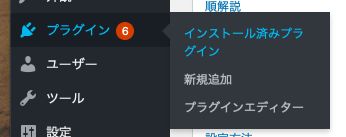
プラグインを有効化した際にエラーが表示されたのは「プラグインを追加」から有効化しようとしませんでしたか?
もし、そうならば「インストール済みプラグイン」の一覧ページから再度有効化してみて下さい。
どこかにもしかしたらキャッシュが残っているのかもしれません。
「プラグインを追加」から再度有効化しようとした際はエラーが再度エラー表示されますが、
「インストール済みプラグイン」の一覧ページから再度有効化した場合はすんなりと有効化できる可能性があります。
ちょっと不思議ですが、たまにエラーが起きた際はこれでだいたい解決できます。
プラグインを削除してみる
上記の対応でもダメだった場合、どこかにキャッシュが残っている可能性もあるためプラグインを一度削除してみましょう。
プラグイン削除した後に、上記のインストール済みプラグインの有効化も考慮にいれつつプラグインを有効化してみて下さいね。
WordPressの公式サイトからzipファイルをダウンロード→有効化してみる
上記2つの対応でダメだった場合はWordPressの公式サイトからプラグインのzipファイルを直接ダウンロードとアップロードすることをおすすめします。
やっていることはwordpressの管理画面の操作と変わらないと思いますが、ファイルが中途半端にダウンロードされることもあるのでそういった際に有効かなと思います。
FTPからインストールディレクトリ(フォルダ)を削除する
一度、FTPからインストールディレクトリを削除してみて下さい。
インストールディレクトリはプラグイン名になっています。
上記の対応方法で多くは解決できるかなと思います。
これでも解決できない場合は他の問題も考えられるので、サイトの問い合わせからご相談いただければ対応すること可能ですのでお気軽に問い合わせてくださいね!